
تم تطوير تنسيق المستندات المحمولة أو PDF في أوائل التسعينيات كطريقة لاستبدال عدد من التنسيقات المنافسة مثل DjVu و Envoy و Fallaron و PostScript وما إلى ذلك في السنوات الأولى لشبكة الويب العالمية. مع سيطرة Adobe عليه كتنسيق احتكاري حتى عام 2008 ، كان Adobe Reader هو قارئ PDF الأساسي على أجهزة الكمبيوتر لدينا لطالما يتذكره معظمنا. ومع ذلك ، فهو منتفخ وبطيء والنسخة المدفوعة مكلفة للغاية. لذلك إذا كنت تبحث عن خيار مجاني وخفيف ، فإليك أفضل 10 بدائل لبرنامج Adobe Reader يمكنك استخدامها على جهاز الكمبيوتر الشخصي الذي يعمل بنظام Windows.
أفضل بدائل لبرنامج Adobe Reader لعام 2022
في هذه المقالة ، ذكرنا 10 تطبيقات يمكنك استخدامها لاستبدال Adobe Reader على نظام التشغيل Windows 10 او 11. فيما يلي الروابط السريعة لجميع التطبيقات المدرجة في هذه القائمة.
1. Sumatra PDF
Sumatra هو قارئ PDF مجاني ومفتوح المصدر يحتوي على واجهة مستخدم بسيطة وبديهية ، وهو خفيف على موارد جهاز الكمبيوتر الخاص بك . تم إصدار البرنامج لأول مرة في عام 2006 ، ويتم استضافته على Github ، مثل العديد من مواطنيه مفتوح المصدر. الأمر اللافت حقًا هو أنه في حين أن Adobe Reader عبارة عن تنزيل ضخم يبلغ 105 ميجا بايت ، فإن حجم ملف Sumatra PDF يزيد قليلاً عن 4 ميجا بايت .
أفضل شيء في البرنامج هو مدى سرعته مقارنة ببعض البرامج الأخرى المماثلة في السوق. يبدأ التشغيل على الفور تقريبًا ، ويعرض حتى المستندات المعقدة في غمضة عين.
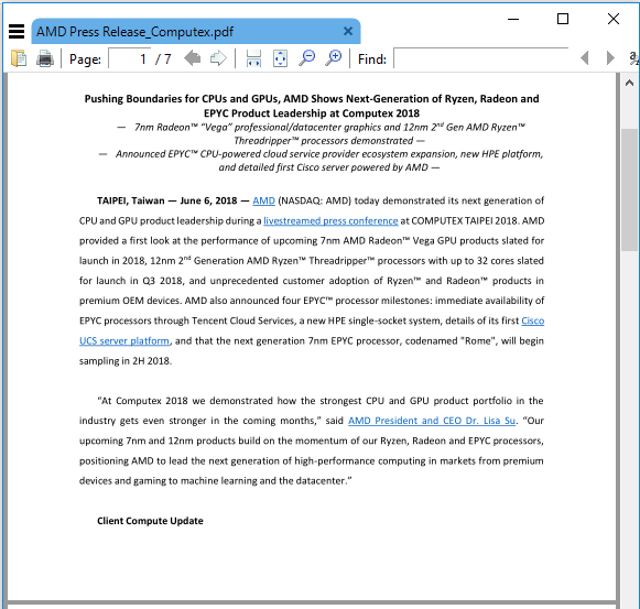
من المسلم به أن Sumatra PDF قصير بعض الشيء في الميزات مقارنة ببعض منافسيها ، لكنه يأتي مع عدد كبير من اختصارات لوحة المفاتيح لمساعدة المستخدمين على التنقل بين الصفحات بسرعة وكفاءة. يأتي أيضًا في كل من الإصدارات المحمولة والمثبتة ، بحيث يمكنك كمستخدم حمله على محرك أقراص فلاش USB لقراءة المستندات على أي جهاز كمبيوتر في أي مكان.
هناك نقطة أخرى يجب ملاحظتها هنا وهي أن البرنامج قادر على فتح ملفات PDF ليس فقط ، ولكنه قارئ كتب إلكترونية كامل لديه القدرة على قراءة تنسيقات ملفات أخرى متنوعة ، مثل ePub و Mobi و XPS و CHM و DjVu و CBZ و CBR إلخ. .
الايجابيات:
- حجمها 4 ميغا بايت فقط
- بدون تكلفة
- تطبيق مفتوح المصدر
- سرعة فائقة في فتح ملفات PDF
- يعمل مع العديد من تنسيقات الملفات الأخرى غير PDF
سلبيات:
- يمكن أن تكون واجهة المستخدم أفضل
- لا توجد أدوات شرح
تنزيل ملف سومطرة بصيغة PDF ( مجانًا )
2. برنامج Foxit Reader
يعد برنامج Foxit Reader بديلاً آخر من الدرجة الأولى لبرنامج Adobe Reader ، ويأتي مع العديد من الميزات التي يفتقر إليها Sumatra PDF. كمقايضة ، فهي ليست خفيفة الوزن ولا سريعة ، ولكنها ربما تكون الخيار الأفضل إذا كنت تريد أي شيء أكثر من مجرد فتح مستندات PDF وقراءتها.
لا يقتصر الأمر على برنامج Foxit Reader لإضافة التعليقات التوضيحية على مستندات PDF ، ولكنه يسمح أيضًا للمستخدمين بملء نماذج PDF مما يجعلها تتميز عن معظم منافسيها المجانيين. يوفر البرنامج أيضًا وضع القراءة الآمن الذي يحمي المستخدمين من الروابط الضارة داخل مستندات PDF ويوفر التحكم في تكامل JavaScript.
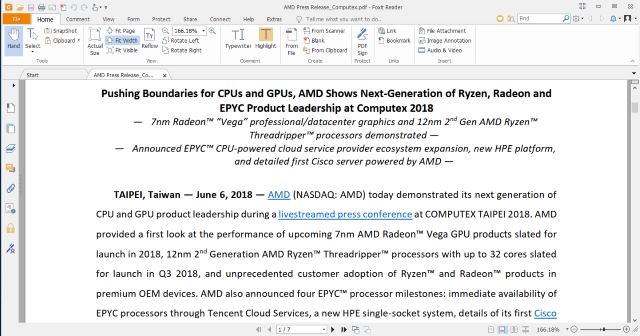
كما يتضح من الصورة أعلاه ، يحتوي برنامج Foxit Reader أيضًا على واجهة قائمة على شريط تشبه MS Office ، مما يجعل منحنى التعلم أقل حدة للأشخاص الذين يستخدمون البرنامج لأول مرة.
يأتي أيضًا مع مجموعة متنوعة من الإضافات المجانية القابلة للتنزيل والتي تتيح للمستخدمين تحويل ملفات PDF إلى تنسيقات ملفات مستندات أخرى (والعكس صحيح) من خلال الدمج في قائمة سياق مستكشف Windows. بشكل عام ، يعد البرنامج واحدًا من أفضل برامج قراءة PDF وأكثرها قوة ومرونة وقابلية للتخصيص المتاحة اليوم ، ويجب أن يكون أكثر من كافٍ لـ 99٪ من المستخدمين.
الايجابيات:
- مجاني للتنزيل والاستخدام
- يدعم شرح PDF
- وضع قراءة آمن لمنع الهجمات الضارة
- يدعم الوظائف الإضافية لتحسين الميزات
سلبيات:
- ليس خفيفًا أو سريعًا مثل ملف PDF في سومطرة
تنزيل برنامج Foxit Reader ( مجانًا )
3. محرر PDF X-Change
يعد PDF Exchange Editor خيارًا ممتازًا آخر كبديل لبرنامج Adobe Reader. يأتي في كل من الصور الرمزية المدفوعة والمجانية ، وبينما تقدم الإصدارات المدفوعة ميزات متميزة ، فإن الإصدار المجاني أيضًا مليء بالميزات إلى حد ما عند مقارنته ببعض البرامج الأخرى في السوق.
مع الإصدار المجاني ، لا يمكنك فقط إدراج الصفحات أو استخراجها ، ولكنها تأتي أيضًا مع ميزة صغيرة رائعة تسمى OCR (التعرف الضوئي على الأحرف) والتي تتيح لك مسح أي مستند مطبوع وحفظ النص كملف PDF.
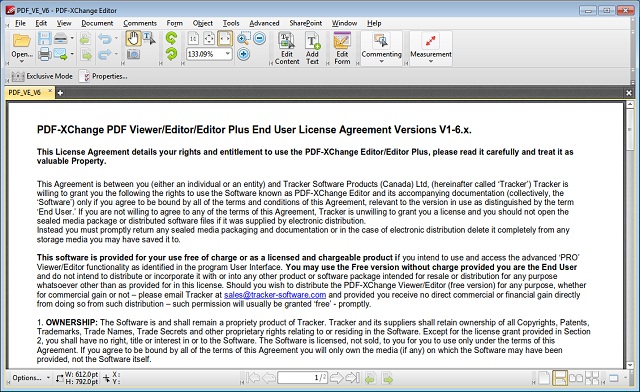
في حين أن خيارات عرض وتحرير PDF هي بالضبط ما تتوقعه من برنامج يعلن عن نفسه على هذا النحو ، فإن PDF X-Change Viewer يقدم في الواقع أكثر من ذلك بكثير.
كما يوفر دعمًا لتشفير 256 بت AES ، وترميز الصفحة واستخراج النص ، مع السماح للمستخدمين أيضًا بتطبيق طوابع مخصصة على ملفاتهم قبل الحفظ. على الجانب السلبي ، لا يسمح الإصدار المجاني للمستخدمين بإنشاء مستند PDF من البداية.
الايجابيات:
- نسخة مجانية مليئة بالمزايا
- نسخة مجانية تدعم التحرير
- يدعم التعرف البصري على الصور (OCR)
سلبيات:
- يفتقر إلى واجهة مستخدم حديثة
- قم بتنزيل محرر PDF X-Change Editor: نسخة مجانية
- تنزيل محرر PDF X-Change Editor: ترخيص مستخدم واحد ( 43.50 دولارًا )
4. عارض STDU
عارض التوثيق العلمي والتقني (STDU) هو عارض للمستندات والصور يأتي كتنزيل ضئيل 2.5 ميجا بايت ويدعم مجموعة متنوعة من تنسيقات الملفات ، بدءًا من PDF إلى TIFF و JPEG إلى GIF.
بالإضافة إلى هذه التنسيقات الشائعة ، يمكن للبرنامج أيضًا فتح مجموعة كاملة من أنواع الملفات ، مثل DjVu و XPS و JBIG2 و FB2 و TXT والكتب الإلكترونية (ePub و Mobi) وأرشيفات الكتب المصورة (CBR و CBZ) و TCR ، PalmDoc (PDB) ، AZW و DCX. بالنسبة للصور ، يمكن لـ STDU Viewer فتح BMP و PCX و PNG و WMF و EMF و PSD إلى جانب التنسيقين الآخرين المذكورين أعلاه.
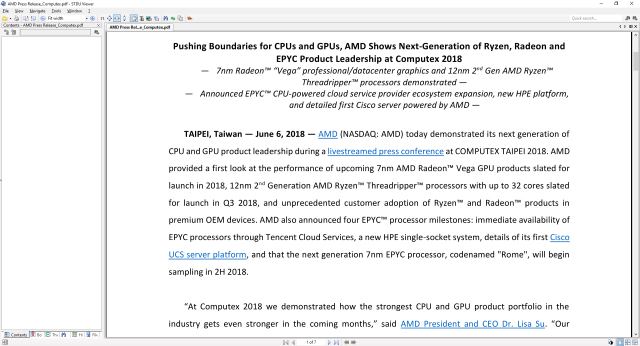
أحد الأشياء الرائعة في STDU Viewer هو دعم واجهته متعددة اللغات ، حيث يمكن للمستخدمين الاختيار بين الإنجليزية والروسية والفرنسية. يحتوي البرنامج على واجهة مبوبة ويأتي مع جميع الميزات التي تتوقعها من عارض المستندات المجاني بما في ذلك عرض الصورة المصغرة وتدوير الصفحة والبحث عن طريق طبقة النص وما إلى ذلك.
يمكنك أيضًا تصدير صفحة (أو جزء من الصفحة) كصورة وإنشاء الإشارات المرجعية الخاصة بك. عارض STDU مجاني للاستخدام غير التجاري أو التعليمي ، لكنك ستحتاج إلى دفع ما يصل حتى تتمكن من استخدامه لأغراض تجارية.
الايجابيات:
- واجهة مستخدم حديثة
- حجم التنزيل الصغير (2.5 ميغا بايت فقط)
- مجانا للاستخدام غير التجاري
- يدعم لغات متعددة
سلبيات:
- يفتقر إلى الميزات الاحترافية
تنزيل عارض STDU ( مجاني )
5. برنامج Nitro PDF Viewer
Nitro PDF Reader هو عارض PDF كامل الميزات ، على عكس PDF X-Change ، يسمح للمستخدمين أيضًا بإنشاء ملفات PDF من البداية. مثل برنامج Foxit Reader ، فإنه يأتي أيضًا بواجهة تشبه MS Office ، ويسمح للمستخدمين بالتعليق ، وتمييز وإضافة الملاحظات اللاصقة إلى المستندات التي تفتحها.
تتمثل إحدى ميزاته الفريدة في عرض الشاشة المنقسمة الذي يسمح للمستخدمين بمقارنة ملفين مختلفين من ملفات PDF جنبًا إلى جنب. يأتي البرنامج أيضًا مع دعم السحب والإفلات ، مما يسمح للمستخدمين بإنشاء ملف PDF جديد بسرعة عن طريق سحب أي مستند على أيقونة سطح المكتب Nitro.
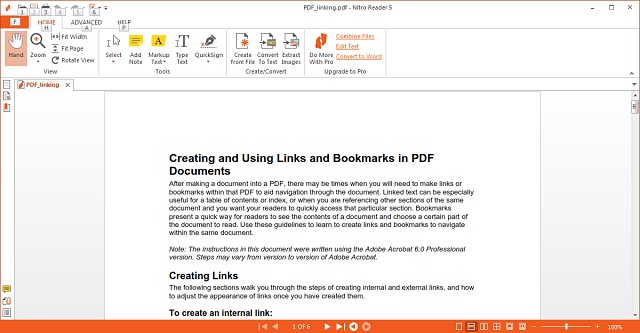
يأتي Nitro PDF Reader في نسختين مختلفتين - خيار مجاني متاح للاستخدام غير التجاري وصورة رمزية مدفوعة تبدأ من 159.99 دولارًا. ومع ذلك ، فإن الإصدار المجاني نفسه مليء بالميزات إلى حد ما ، ويوفر للمستخدمين القدرة على استخراج الصور من ملفات PDF الموجودة بالإضافة إلى توقيع المستندات رقميًا باستخدام التوقيع الإلكتروني .
بشكل عام ، إنه بالتأكيد برنامج يستحق المراجعة إذا كنت تبحث عن بديل مجاني لبرنامج Adobe Reader.
الايجابيات:
- الإصدار المجاني من البرنامج مليء بالميزات
- يمكنك إنشاء ملف PDF من البداية
- عرض تقسيم الشاشة لعرض مستندات متعددة
- يمكنك استخراج الصور من ملفات PDF
سلبيات:
- النسخة المدفوعة مكلفة بعض الشيء
- تحميل برنامج Nitro PDF Viewer: نسخة مجانية
- تنزيل Nitro PDF Viewer: الترخيص ( يبدأ من 159 دولارًا )
6. SlimPDF القارئ
كما يتضح من اسمه ، فإن SlimPDF Reader هو قارئ PDF صغير وخفيف الوزن متاح لنظام Windows المكتبي. يبلغ وزن البرنامج 1.4 ميجا بايت فقط ، مما يجعله ، إلى حد بعيد ، أصغر عارض PDF تم تطويره بنشاط نعرفه الآن.
مثل Sumatra PDF ، يحتوي هذا أيضًا على واجهة مبسطة ويعمل تمامًا كما هو معلن عنه في معظم الأحيان. إنه لا يقدم حقًا الكثير من الأجراس والصفارات ، وهو أمر مفهوم بالطبع نظرًا لصغر حجمه.
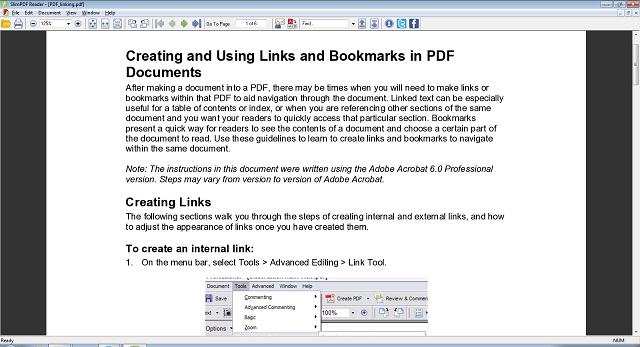
إذا كانت برامج bloatware على جهاز الكمبيوتر الخاص بك مصدر قلق كبير بالنسبة لك ولا تتطلع حقًا إلى إنشاء أو إضافة تعليقات توضيحية أو القيام بأي شيء باستخدام ملفات PDF بخلاف مجرد عرضها ، فيجب أن يكون هذا البرنامج هو الشيء الذي تحتاج إلى التحقق منه قبل المحاولة من أي شيء آخر.
بالتأكيد ، لا يقدم بعض الميزات التي تأتي بها برامج مثل Adobe Reader ، ولكن مرة أخرى ، الغرض كله هو تزويدك بقارئ PDF أساسي بأقل مساحة ممكنة ، وذلك مع الثقة بالنفس. على الجانب السلبي ، على الرغم من ذلك ، لا يحتوي SlimPDF Reader على نسخة محمولة ، وهو أمر غريب بعض الشيء بالنسبة لأي برنامج يكون USP صغير الحجم.
الايجابيات:
- صغيرة وخفيفة الوزن (1.4 ميغا بايت)
- الحد الأدنى من الواجهة
- سريع لفتح ملفات PDF
سلبيات:
- ليست غنية بالميزات مثل بعض الخيارات الأخرى في هذه القائمة
تنزيل SlimPDF Reader ( مجانًا )
7. Evince
Evince هو عارض مستندات مجاني ومفتوح المصدر (FOSS) متاح على أنظمة تشغيل Windows و Linux و Unix. يتم تضمينه باعتباره عارض PDF الافتراضي في Fedora و Debian و Ubuntu . تم تصميم البرنامج في الأصل لبيئة سطح مكتب جنوم ويدعم العديد من تنسيقات الملفات ، بما في ذلك PDF و PostScrip و DjVu و TIFF و XPS و DVI.
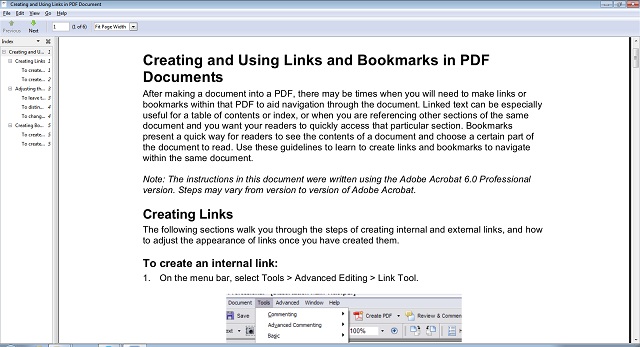
مثل Nitro PDF ، يمكن لـ Evince أيضًا عرض صفحتين في وقت واحد ، ويدعم ملء الشاشة وعروض الشرائح . يسمح البرنامج أيضًا للمستخدمين بتحديد النص وإبرازه وحتى نسخه من ملفات PDF ، بشرط أن تتضمن بيانات التعرف الضوئي على الحروف.
ومع ذلك ، فإن الشيء الأكثر إثارة للاهتمام في Evince هو أنه يسمح للمستخدمين بنسخ وتحويل وطباعة ملفات PDF المحمية بواسطة قيود DRM . بينما يمكن للمستخدمين دائمًا إيقاف تشغيل الميزة إذا رغبوا في ذلك ، يتم تشغيلها افتراضيًا ، مما يجعل هذا الخيار الأمثل للمستخدمين الذين يتطلعون إلى التحايل على قيود إدارة الحقوق الرقمية الخانقة.
الايجابيات:
- مجاني ومفتوح المصدر
- يدعم العديد من تنسيقات الملفات ، بما في ذلك PDF و PostScrip و DjVu و TIFF و XPS و DVI.
- الحد الأدنى من واجهة المستخدم
- يدعم نسخ وتحويل وطباعة ملفات PDF
سلبيات:
- ميزات احترافية مفقودة
تنزيل Evince ( مجاني )
8. PhantomPDF
PhantomPDF هو برنامج قارئ PDF كامل الميزات مدفوع الأجر يأتي من Foxit Software ، صانعي Foxit Reader. مثل نظيره المجاني ، يأتي PhantomPDF أيضًا بواجهة قائمة على الشريط تشبه MS Office ، وتوفر ميزات تحرير وتشفير PDF .
يمكن للبرنامج تحويل العديد من أنواع الملفات المختلفة إلى PDF و PDF إلى مجموعة كاملة من الملفات المختلفة بما في ذلك مستندات MS Word. يدعم PhantomPDF ما يصل إلى 41 لغة مختلفة ، وعلى الرغم من أن هذا ليس كثيرًا مثل Adobe Acrobat ، إلا أنه لا يزال أكثر من معظم المنافسين الآخرين.
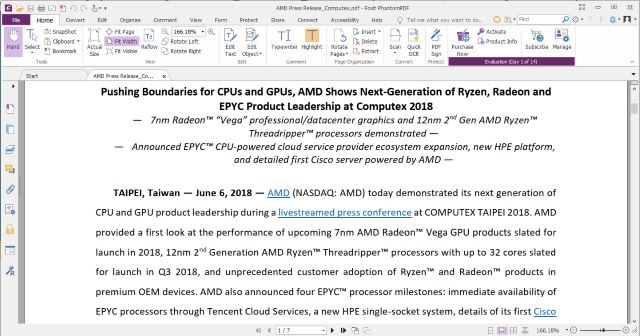
يأتي PhantomPDF أيضًا مع OCR الذي يسمح للمستخدمين بتحرير المستندات الممسوحة ضوئيًا والبحث فيها ، على الرغم من أنه ، على عكس بعض البرامج الأخرى في هذه القائمة التي تدعم OCR ، ستحتاج إلى تنزيل وحدة منفصلة لتتمكن من تنشيط الميزة على هذا البرنامج . على الجانب الإيجابي ، يتيح البرنامج للمستخدمين إضافة ملفات الصوت والفيديو إلى ملفات PDF بالإضافة إلى تأمينها بكلمات مرور وأذونات.
الايجابيات:
- مليئة بالميزات الاحترافية
- يدعم OCR
- يدعم تشفير PDF
- يدعم لغات متعددة
سلبيات:
- لا يوجد نسخة مجانية
تنزيل PhantomPDF ( 129 دولارًا )
9. pdfDocs
pdfDocs هو قارئ PDF الثاني والأخير المدفوع على قائمتنا اليوم. تم وصفه من قبل مطوره ، DocsCorp ، بأنه " تطبيق إدارة PDF يركز على المشروع " ، وهي طريقة للقول إنه يجلب العديد من الميزات التي تتوقعها من بدلات الإنتاجية مثل محرر مستندات Google.
يسمح البرنامج للمستخدمين ليس فقط بإنشاء ملفات PDF وتنقيحها والتعليق عليها وتحريرها على عكس بعض برامج إدارة PDF المتميزة الأخرى التي تركز على المستهلك ، ولكن أيضًا تجميع ملفات PDF وتأمينها ، بالإضافة إلى الطباعة والبريد الإلكتروني وحفظ المستندات من داخل مساحة عمل المنظم التي يمكن الإعداد لمشروعات محددة ومشاركتها على محرك أقراص الشبكة بين الزملاء وزملاء العمل.
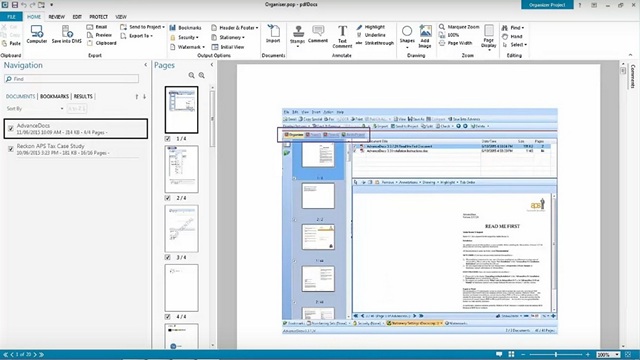
نظرًا لكونه مجموعة برامج موجهة للأعمال ، فإن pdfDocs يسمح للمستخدمين أيضًا بإنشاء مجلدات PDF إلكترونية تعمل على أتمتة عملية تحويل عدد كبير من المستندات إلى ملف PDF واحد .
كما تتوقع ، فهي ليست أصغر ولا أسرع القراء الذين اختبرناهم ، لكن السرعة لم تكن أبدًا هي USP على أي حال ، نظرًا لأن الإنتاجية في بيئة المكتب هي ما تم تصميمه من أجله.
ملاحظة: أحتاج فقط إلى الإشارة إلى أنه حتى الإصدار التجريبي من البرنامج ليس متاحًا للتنزيل بسهولة. سيتعين عليك التسجيل على موقع الويب وانتظر الرابط لتنزيل البرنامج.
الايجابيات:
- لديه كل الميزات الاحترافية
- إنشاء ملفات PDF وتنقيحها وتحريرها والتعليق عليها
- يعمل مع برامج إدارة المشاريع الشائعة بما في ذلك Office365 و SharePoint والمزيد.
سلبيات:
- لا يوجد نسخة مجانية متاحة
تنزيل pdfDocs ( 85 دولارًا )
10. متصفحات الويب: Firefox و Chrome و Edge
لم يكن هذا الخيار المحدد جزءًا من هذه المقالة لو كنا نجمع هذه القائمة منذ بضع سنوات. على مدار السنوات القليلة الماضية ، بدأ جميع بائعي المستعرضات الرئيسيين في تضمين عارض PDF أصلي مع متصفحات الويب الخاصة بهم. في هذه الحالة ، كل شخص لديه بالفعل عارض PDF على أجهزة الكمبيوتر الخاصة بهم سواء أدركوا ذلك أم لا.
كان Firefox أول مستعرض ويب يدمج وظيفة عارض PDF عندما قام بدمج منصة pdf.js القائمة على معايير الويب لتحليل ملفات PDF وعرضها. اتبعت Google ذلك من خلال إحضار الميزة إلى Chrome والآن ، حتى Microsoft Edge ، يمكنه عرض مستندات PDF في نظام التشغيل Windows 10.
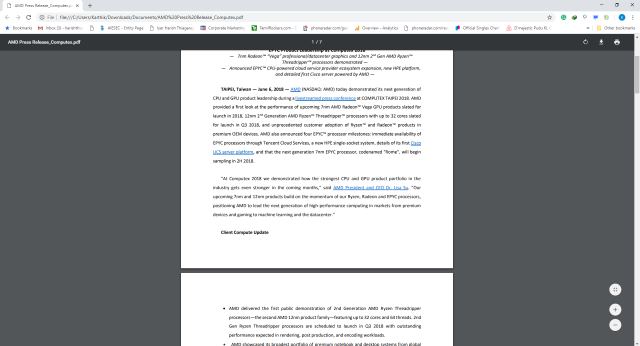
ما لم تكن بحاجة حقًا إلى العديد من الميزات المعقدة للبرامج المستقلة ، فإن استخدام متصفح الويب المفضل لديك كعارض لملفات PDF سيوفر مساحة القرص ويمنع جهاز الكمبيوتر الخاص بك من الانسداد بالبرامج غير الضرورية.
قد لا تحصل على جميع الميزات التي سيجلبها برنامج إدارة PDF المتقدم إلى الطاولة ، ولكن كل هذه المتصفحات ستكون قادرة على تقديم مستندات PDF القياسية بسرعة وبشكل صحيح دون وضع الكثير من الضغط على نظامك.
الايجابيات:
- لا تحتاج إلى تثبيت تطبيق منفصل
- سهل الاستخدام
- يمكن تحسين الميزات باستخدام الوظائف الإضافية مثل ملحقات Chrome
سلبيات:
- لا يمكن استخدامه لإدارة عدد كبير من ملفات PDF
- لا يمكن إجراء تحرير OCR أو PDF
تنزيل: Firefox / Chrome / Edge Chromium
أسئلة مكررة
س: ما هو البديل لبرنامج Adobe Acrobat؟
لقد ذكرنا 10 بدائل جيدة لبرنامج Adobe Reader يمكنك استخدامها لاستبدال Adobe Acrobat Reader. بناءً على استخدامك ومتطلباتك ، يمكنك اختيار أي شخص. على سبيل المثال ، إذا كنت تريد تطبيقًا ما لقراءة مستندات PDF ، فيمكنك ببساطة استخدام متصفحك. إذا كنت تريد شيئًا خفيفًا ، فيمكنك تنزيل ملف Sumatra PDF. فقط اقرأ المقال وابحث عن الشخص الذي يلبي احتياجاتك.
س: ما هو أفضل قارئ PDF مجاني؟
من الصعب الحكم على التطبيق على أنه الأفضل لأنه يعتمد على متطلبات المستخدمين. بشكل عام ، يعد Sumatra PDF هو الأفضل. إنه مجاني ، بحجم 4 ميغابايت فقط ، ولا يفرض ضرائب على موارد نظامك.
س. هل هناك نسخة مجانية من برنامج Adobe Reader؟
نعم ، برنامج Adobe Reader مجاني. لكن هذا يتيح لك قراءة ملفات PDF فقط. لا يمكنك استخدامه لتحرير الملفات.
س. ما هو الفرق بين Adobe Reader و Adobe Acrobat؟
كما ذكر أعلاه ، فإن Adobe Reader هو قارئ PDF المجاني الذي تصنعه Adobe. يمكنك استخدام هذا التطبيق لعرض ملفات PDF فقط. إذا كنت ترغب في معالجة ملفات PDF وتحريرها ، فسيتعين عليك شراء برنامج Adobe Acrobat. يبدأ من 14.99 دولارًا في الشهر.
أفضل بدائل Adobe Reader لجهاز الكمبيوتر الذي يعمل بنظام Windows
في حين أن جميع البرامج المذكورة أعلاه هي خيارات ممتازة كبدائل لبرنامج Adobe Reader ، إلا أنها ليست الخيارات الوحيدة المتاحة لك. إذا كنت تستخدم Windows 8 أو 8.1 ، فستحصل أيضًا على عارض PDF أصلي يُسمى ببساطة "Reader". تسمح معظم مجموعات Office ، مثل MS Office و Libre Office ، للمستخدمين أيضًا بقراءة ملفات PDF وإنشائها والتعليق عليها وتعديلها ، لذلك إذا كنت قد قمت بالتثبيت على جهاز الكمبيوتر الخاص بك ، فيمكنك بسهولة استخدام MS Word أو Libre Office Writer للحصول على الوظيفة فعله. والآن بعد أن تعرفت على الكثير من بدائل Adobe Reader ، ما أكثر البدائل التي تهتم بها؟ لا تخبرنا في قسم التعليقات أدناه.
